Soporte del sistema > Archivo > Mantener el archivo de opciones de Acuformz
 Este archivo configura las opciones de impresión para formularios láser. Se mostrará su código de empresa predeterminado y las líneas 1 y 2 de descripciones de empresa de la pantalla Laser Forms Co.
Este archivo configura las opciones de impresión para formularios láser. Se mostrará su código de empresa predeterminado y las líneas 1 y 2 de descripciones de empresa de la pantalla Laser Forms Co.
Marque la casilla para Use Laser Forms y las casillas de verificación de la opción de impresión de formularios estarán activas.
Para activar cada formulario para imprimir en formato láser, marque la casilla a la izquierda de cada formulario enumerado: Etiqueta de empleado con código de barras, Orden de trabajo con código de barras, Cheque de pago, Cheque de C/P, Estado de cuenta, Impresión universal, Orden de compra, Orden de venta, Factura , lista de empaque y cotización .
El usuario tiene la opción de imprimir automáticamente en formato láser cada vez que se imprime el formulario, o marcar la casilla para tener el sistema Preguntar antes de imprimir.

Orden de trabajo de código de barras
Imprime una descripción de 60 caracteres . Marque esta casilla para imprimir 60 caracteres de descripción por línea (en lugar de 30 caracteres por línea) en formularios láser de órdenes de trabajo con código de barras.
Acuse de recibo de pedido de ventas
Peso de impresión . Si se usa el peso para calcular el precio total en las órdenes de venta, marque esta casilla. El campo Título de columna de peso se activará. Se puede ingresar un título de 15 caracteres (es decir, peso, libras, etc.)
Imprimir fecha y hora . Para que la hora y la fecha de impresión actuales aparezcan en la esquina superior derecha de las confirmaciones de órdenes de venta, marque esta casilla.
Imprimir precio extendido . Para imprimir el precio total del artículo de línea (cantidad * precio unitario) en las confirmaciones de órdenes de venta, marque esta casilla.
Título de la fecha de la promesa. El usuario puede ingresar un título alternativo para el campo de fecha Promesa en el Reconocimiento de Orden de Venta, hasta 9 caracteres alfanuméricos.
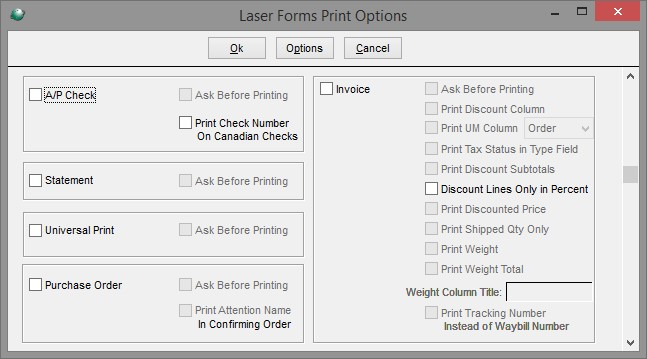
Cheque de cuentas por pagar
Preguntar antes de imprimir . Marque esta opción para que el sistema le indique antes de imprimir cheques de cuentas por pagar.
Imprimir número de cheque en cheques canadienses . Si su stock de cheques aún no tiene el número de cheque estampado en el formulario, el sistema puede imprimir los números de cheque al marcar esta opción.
Declaración
Preguntar antes de imprimir. Marque esta opción para que el sistema le indique antes de imprimir estados de cuenta de clientes. Nota : Esta opción para las declaraciones no es válida con el nuevo formulario de informe.
Orden de compra
Imprima el nombre de atención en el pedido de confirmación. Marque esta casilla para que se imprima el nombre en la línea principal de atención de compra del proveedor de cuentas por pagar en la orden de compra de confirmación. Nota : si el campo Nombre de contacto en el encabezado de la orden de compra contiene un nombre, este se imprimirá en lugar de la línea Atención de comprador.
Factura
Imprimir columna de descuento . Marque esta casilla para incluir la columna % de disco en las facturas. En esta columna se imprimirá el porcentaje de descuento aplicado a la orden y/o línea.
Imprimir subtotales de descuento . Esta opción no se puede utilizar con la opción de Imprimir precio con descuento en las facturas. Marque esta casilla y el sistema imprimirá la descripción del descuento (es decir, descuento por pedido, descuento por línea de productos, descuento por clase de precio, etc.), la tasa y el monto del descuento para cada descuento aplicado al precio extendido. Esta información se imprimirá después de la línea Subtotal.
Líneas de descuento solo en porcentaje. Esto solo está disponible cuando la opción Imprimir subtotales de descuento también está seleccionada. Solo las líneas con descuento se incluirán en el total utilizado para calcular el porcentaje de descuento; por lo tanto, el porcentaje se basará en el total bruto de las líneas con descuento en lugar del total bruto de la factura.
Imprimir precio con descuento . Marque esta casilla y el sistema mostrará el precio con descuento en la columna Precio unitario en cotizaciones y facturas. Si esta casilla no está marcada, se mostrará el Precio unitario antes del descuento, con la columna Precio extendido reflejando el descuento.
Imprimir solo la cantidad enviada. Active esta opción para evitar que la cantidad de pedido y la cantidad de B/O abiertas se impriman en la factura.
Peso de impresión. Seleccione esta opción si usa el peso para calcular el precio total en las facturas. BI Report 62 se utiliza cuando la opción está activa. Si Imprimir detalle de lote/contenedor en una línea también está activo, se utiliza el informe de BI 62. El campo Título de columna de ponderación se activa. Se puede ingresar un título de 15 caracteres (es decir, PESO, Libras, etc.). Si no se especifica, el valor predeterminado es Peso.
Imprimir peso total. Si la opción está activada para Imprimir peso en la factura, esta opción se puede activar para sumar la columna de peso e imprimir el peso total de la factura.
Imprima el número de seguimiento en lugar del número de la hoja de ruta. Marque esta casilla para reemplazar el título del campo Número de albarán en la Factura con Número de seguimiento.

Lista de empaque
Peso de impresión . Si se utiliza el peso para calcular el precio total y el usuario desea que el peso sea visible en las listas de empaque, marque esta casilla. El campo Título de columna de peso se activará. Se puede ingresar un título de 15 caracteres (es decir, peso, libras, etc.)
Cita
Peso de impresión. Si se usa el peso para calcular el precio extendido en las cotizaciones, marque esta casilla. El campo Título de columna de peso se activará. Se puede ingresar un título de 15 caracteres (es decir, peso, libras, etc.)
Imprimir precio con descuento . Marque esta casilla y el sistema mostrará el precio con descuento en la columna Precio unitario en cotizaciones y facturas. Si esta casilla no está marcada, se mostrará el Precio unitario antes del descuento, con la columna Precio extendido reflejando el descuento.
Imprimir términos en referencia . Marque esta casilla para imprimir los términos de la cotización en la sección de referencia de la cotización.
Opciones
Haga clic en el botón Opciones .

Personalizar títulos . El usuario puede editar los títulos de campo predeterminados para Número de pieza y Descripción en los campos correspondientes. Marque la casilla para personalizar títulos . Introduzca un Título de número de pieza de hasta 20 caracteres alfanuméricos y un Título de descripción de hasta 25 caracteres alfanuméricos.
Personalizar la descripción de la carga . Para cambiar la descripción de carga predeterminada, marque esta casilla e ingrese una descripción de hasta 30 caracteres alfanuméricos. Esta descripción se imprimirá en el campo de descripción de un artículo de línea de flete.
Nombre y dirección de la empresa preimpresos . Si el nombre y la dirección de la empresa están preimpresos en los cheques de AP y Nómina, marque las casillas correspondientes. La opción de impresión permitirá que esta área de encabezado se deje en blanco. Nota : Para cheques de cuentas por pagar, la dirección del sistema que se imprime si esta opción no está marcada es la de la sección Pagar a la dirección en las opciones de la compañía. Además, la dirección que se imprime para los cheques de nómina es la dirección que figura en las opciones de la compañía de nómina .
Seleccione Formularios preimpresos (Cheque de pago preimpreso/Cheque de pago de C/P preimpreso). Si usa cheques de AP y de nómina preimpresos para imprimir, marque las casillas de los formularios apropiados. Nota : La opción Cheque de pago de C/P preimpreso es para formularios de matriz de puntos. Esta opción imprimirá la cantidad en números en lugar de deletrear la cantidad (es decir, 800,00 frente a ochocientos 00/100 dólares) e imprimirá el número de cheque.
Haga clic en Aceptar para guardar estas opciones.
Haga clic en Aceptar nuevamente para guardar el archivo de opciones de Acuformz y salir.
Otras versiones
- Próximamente....